Se l'accesso alle applicazioni per dispositivi mobili è attivato per la tua istanza e hai installato l'app sul tuo dispositivo Android o iOS, puoi accedere al tuo account Looker e accedere ai contenuti nell'app.
L'app mobile Looker consente di:
- Trovare le dashboard e i look più recenti e visualizzare le dashboard
- Visualizzare i contenuti presenti sulle bacheche che segui
- Sfogliare i contenuti nelle cartelle
- Cerca look o dashboard specifici in Visualizzati di recente e Preferiti
- Ordinare gli elenchi di contenuti
- Aggiungi o rimuovi Look e dashboard dai tuoi preferiti
- Condividere contenuti
- Copiare i link ai contenuti
- Visualizzare informazioni su Look e dashboard
Utilizzare il menu di navigazione
Quando accedi all'app mobile Looker, nell'app viene visualizzata la schermata Visualizzati di recente. Puoi utilizzare le seguenti opzioni nel menu di navigazione in basso dell'app per passare ai contenuti desiderati:

- Recenti: elenca fino a 20 delle dashboard che hai visualizzato più di recente e fino a 20 dei Look visualizzati più di recente. La schermata Visualizzati di recente include i contenuti visualizzati di recente nell'app mobile Looker o nell'app web Looker.
- Preferiti: elenca i Look e le dashboard che hai contrassegnato come preferiti nell'app mobile Looker o nell'app web Looker.
- Lavagne: elenca le bacheche che hai seguito aggiungendo quelle al tuo elenco nell'app web Looker.
- More (Altro): visualizza le opzioni per visualizzare tutte le cartelle, visualizzare le informazioni sul tuo account Looker, visualizzare le informazioni legali e la privacy, segnalare un problema ed uscire dall'applicazione. Le cartelle che vedi nell'app mobile Looker sono le stesse a cui puoi accedere nell'app web Looker.
Puoi aprire un Look o una dashboard nell'app selezionando il titolo o la scheda dei contenuti per il Look o la dashboard che preferisci nelle schermate Visualizzati di recente o Preferiti, in una dashboard o in una cartella. Per ulteriori informazioni sulla visualizzazione di Look e dashboard nell'app, consulta le pagine della documentazione sulla visualizzazione di Look e la visualizzazione di dashboard.
Visualizzazione dei contenuti visualizzati o preferiti più di recente
Puoi accedere alle schermate Visualizzati di recente e Preferiti selezionando Recenti o Preferiti dal menu di navigazione dell'app:
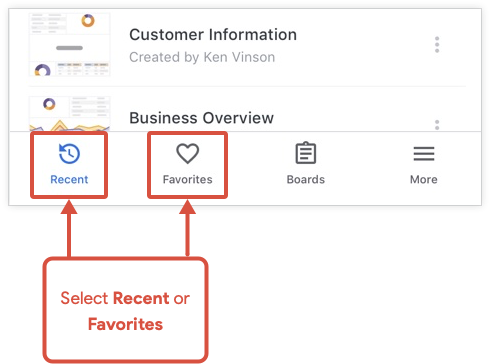
Le schermate Visualizzati di recente e Preferiti includono i seguenti elementi:

- Barra di ricerca: consente di cercare look e dashboard specifici in base al titolo.
- Menu Ordina: imposta l'ordinamento di Look e dashboard.
- Menu con tre puntini: fornisce opzioni per aggiungere o rimuovere il Look o la dashboard dai tuoi preferiti, condividere il Look o la dashboard, copiare il link nel Look o nella dashboard o visualizzare le informazioni sul Look o sulla dashboard.
- Schede di contenuti: mostrano una scheda che mostra il titolo e l'autore dei contenuti e una miniatura con un'anteprima dei colori e dei tipi di visualizzazioni utilizzati per ciascun Look o dashboard. Puoi selezionare una scheda di contenuti per un look o una dashboard per visualizzare la dashboard nell'app.
Accedere ai contenuti dalle bacheche
Nell'app mobile Looker, puoi accedere alle bacheche che tu o altri utenti avete creato e che avete aggiunto al tuo elenco di bacheche.
Per visualizzare l'elenco delle bacheche che segui, seleziona la scheda Lavagne nel menu di navigazione dell'app. Viene visualizzata la schermata Lavagne, che include i seguenti elementi:
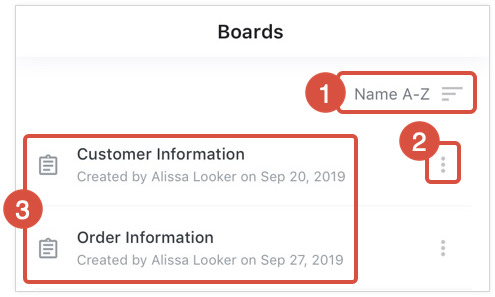
- Menu di ordinamento: consente di impostare le bacheche in ordine alfabetico oppure in ordine alfabetico inverso.
- Menu con tre puntini: consente di aprire un menu che include le opzioni per condividere la lavagna, copiarne il link alla lavagna o visualizzare informazioni sulla lavagna.
- Schede di contenuti: per ogni tabellone che segui, sullo schermo viene visualizzata una scheda che mostra il titolo della lavagna, il nome dell'utente che ha creato la lavagna e la data di creazione della lavagna. Puoi selezionare la scheda dei contenuti per una lavagna per aprirla nell'app.
Consulta la pagina della documentazione relativa alla presentazione di contenuti con le lavagne per ulteriori informazioni su come visualizzare, creare, modificare, seguire e condividere le bacheche utilizzando l'app web Looker.
Visualizzazione di una lavagna
Per aprire una lavagna nell'app, seleziona la scheda dei contenuti corrispondente nella schermata Lavagne. All'interno dell'app vengono visualizzati i seguenti elementi:
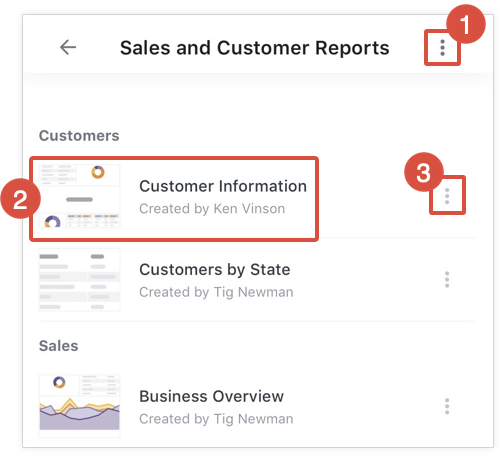
- Menu con tre puntini: consente di visualizzare le informazioni sulla lavagna.
- Schede di contenuti: mostrano il titolo, l'autore e una miniatura con un'anteprima dei colori e dei tipi di visualizzazioni utilizzati in ogni look o dashboard bloccati sulla lavagna e per i quali disponi dell'accesso. Puoi selezionare una scheda di contenuti per un look o una dashboard per visualizzare la dashboard nell'app.
- Menu con tre puntini Look o dashboard: apre un menu che include le opzioni per aggiungere o rimuovere il Look o la dashboard dai tuoi preferiti, condividere il Look o la dashboard, copiare il link al Look o alla dashboard o visualizzare le informazioni sul Look o sulla dashboard.
Visualizzazione delle informazioni su una lavagna
Per visualizzare informazioni su una lavagna che stai visualizzando, seleziona il menu con tre puntini nella parte superiore dello schermo e seleziona Ottieni informazioni. Puoi anche selezionare Ottieni informazioni dal menu con tre puntini per una lavagna elencata nella schermata Lavagne per visualizzare informazioni su una lavagna. Viene visualizzato il popup Informazioni sulla lavagna, che mostra le seguenti informazioni sulla lavagna:
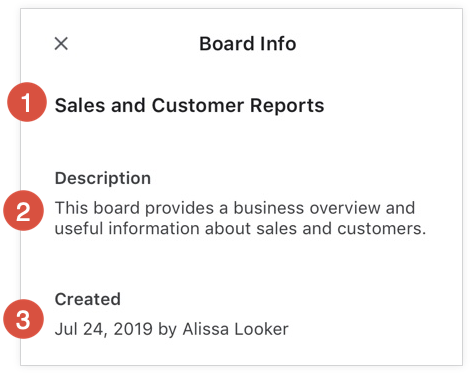
- Titolo: mostra il titolo della lavagna.
- Descrizione: mostra la descrizione che è stata aggiunta alla lavagna. Questo campo viene visualizzato solo se la lavagna contiene una descrizione.
- Created (Creata): mostra il nome dell'utente che ha creato la lavagna e la data in cui è stata creata.
Sfogliare i contenuti nelle cartelle
Puoi utilizzare l'app mobile Looker per sfogliare i contenuti presenti nelle cartelle.
Raggiungere una cartella
Per visualizzare tutte le cartelle a cui hai accesso:
- Seleziona Altro nel menu di navigazione dell'app.
Seleziona Tutte le cartelle, che contiene:
- La tua cartella personale: contiene i Look e le dashboard definite dall'utente che hai creato, copiato o spostato nella tua cartella personale.
- Cartelle condivise: contiene cartelle, Look e dashboard definite dall'utente, generalmente utilizzate a livello di azienda o di reparto.
- Dashboard LookML: contiene le dashboard create dagli sviluppatori utilizzando LookML. Per ulteriori informazioni, consulta la pagina della documentazione relativa alla creazione di dashboard LookML.
- Persone: contiene tutte le cartelle personali degli altri utenti a cui hai accesso.
Seleziona il nome della cartella da sfogliare.
Visualizzazione dei contenuti di una cartella
Quando apri una cartella nell'app Looker per dispositivi mobili, l'app elenca i look, le dashboard o le sottocartelle archiviate al suo interno. Le opzioni a tua disposizione sono le seguenti:

- Pulsante Indietro: torna alla schermata precedente.
- Menu con tre puntini: fornisce informazioni dettagliate sulla cartella che stai visualizzando.
- Menu Ordina: ordina look, dashboard e cartelle per titolo in ordine alfabetico o in ordine alfabetico inverso.
- Cartelle: elenca le sottocartelle memorizzate all'interno della cartella visualizzata. Seleziona la scheda dei contenuti di una sottocartella per visualizzarne i contenuti.
- Dashboard e Look: elenca i Look o le dashboard memorizzati all'interno della cartella. Per aprire un look o una dashboard, seleziona la scheda dei contenuti nel Look o nella dashboard.
Ricerca dei tuoi contenuti preferiti o visualizzati più di recente
Puoi cercare Look e dashboard per titolo nelle schermate Visualizzati di recente e Preferiti.
- Seleziona Recenti o Preferiti nel menu di navigazione dell'app.
Inserisci il testo da cercare nella casella di ricerca.
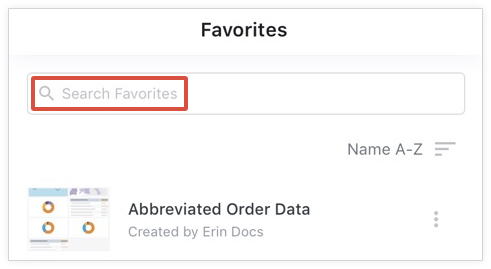
Mentre digiti, l'app limita l'elenco di Look e dashboard per mostrare solo i contenuti con titoli che includono il testo che hai inserito.
Ordinamento degli elenchi di contenuti
Per ordinare Look e dashboard:
- Seleziona il menu Ordina.
- Nelle schermate Visualizzati di recente e Preferiti, il menu di ordinamento si trova sotto la barra di ricerca.
- Nella schermata Lavagne e nelle cartelle, il menu di ordinamento si trova sotto il titolo nella parte superiore dello schermo.
- Seleziona un'opzione dal menu Ordina.
- Scegli Nome A-Z o Nome Z-A per ordinare i contenuti in base al titolo o in ordine alfabetico.
- Nella schermata Visualizzati di recente, puoi anche selezionare Data di visualizzazione o Data di creazione per ordinare i contenuti in base alla data dell'ultima visualizzazione o alla data della creazione.
Utilizzare il menu con tre puntini per un look o una dashboard
L'app mobile Looker visualizza un menu con tre puntini accanto alla scheda di contenuti relativa a ogni look e dashboard elencati nelle schermate Visualizzati di recente e Preferiti, nelle bacheche e nelle cartelle.

Seleziona il menu con tre puntini per un look o una dashboard definita dall'utente per utilizzare le seguenti opzioni:
- Aggiungi ai preferiti o Rimuovi dai preferiti: aggiungi un look o una dashboard ai tuoi preferiti oppure rimuovi un look o una dashboard dai tuoi preferiti.
- Condividi: condividi un link ai contenuti dal dispositivo mobile.
- Copia link: copia il link ai contenuti negli appunti.
- Ottieni informazioni: visualizza informazioni sull'aspetto o sulla dashboard, inclusi il titolo, le informazioni su visualizzazioni e preferiti e il nome dell'utente che ha creato i contenuti.
Il menu con tre puntini per una dashboard di LookML include le opzioni per condividere la dashboard o copiare il link alla dashboard.
Puoi anche accedere al menu con tre puntini per un look o a una dashboard mentre visualizzi i contenuti nell'app. Per ulteriori informazioni, consulta le pagine della documentazione sulla visualizzazione dei Look e sulla visualizzazione delle dashboard.
Per informazioni sul menu con tre puntini nella parte superiore di una lavagna o nella parte superiore di alcune cartelle, consulta le sezioni precedenti sulla visualizzazione delle informazioni sulle lavagne e sulle cartelle.
Aggiunta o rimozione di contenuti dai preferiti
Nella schermata Preferiti vengono visualizzati i Look e le dashboard che hai aggiunto ai tuoi preferiti. Puoi anche aggiungere o rimuovere Look e dashboard dai tuoi preferiti nell'app mobile Looker.
Per aggiungere un look o una dashboard ai tuoi preferiti:
- Seleziona il menu con tre puntini per il Look o la dashboard nella schermata Visualizzati di recente, su una lavagna o in una cartella.
- Scegli Aggiungi ai Preferiti.
Per rimuovere i contenuti dai tuoi preferiti mentre visualizzi la schermata Visualizzati di recente, la schermata Preferiti, una lavagna o una cartella:
- Seleziona il menu con tre puntini per un look o una dashboard che hai aggiunto ai tuoi preferiti.
- Scegli Rimuovi dai Preferiti.
Condivisione di un look, una dashboard o una lavagna
Puoi condividere look, dashboard e bacheche con altri utenti utilizzando le opzioni di condivisione disponibili sul tuo dispositivo mobile o un servizio di terze parti integrato con la tua istanza di Looker, ad esempio Slack.
Copia del link a un look, a una dashboard o a una lavagna
Puoi copiare il link in un look, in una dashboard o in una lavagna negli appunti del tuo dispositivo mobile.
- Seleziona il menu con tre puntini relativo a un look, una dashboard o una lavagna.
- Seleziona Copia link.
Dopo aver copiato un link, l'app visualizza il messaggio Link copiato negli appunti.
Visualizzare informazioni su un look o una dashboard
Seleziona Ottieni informazioni dal menu con tre puntini per un look o una dashboard per visualizzare le seguenti informazioni:
- Titolo: mostra il titolo della Look o della dashboard, il numero di visualizzazioni e il numero di preferiti
- Descrizione: mostra la descrizione di un look o di una dashboard, se è stata aggiunta una descrizione
- Creato: mostra la data di creazione dei contenuti e il nome dell'utente che li ha creati.
